Bienvenidos al artículo: “Cómo Discord ¿Detectar AFK?”. Si eres un usuario activo de Discord, probablemente te hayas preguntado cómo detectar a alguien que está inactivo en un canal de voz o chat. Hoy te traemos las respuestas a las preguntas más frecuentes sobre este tema. Sigue leyendo para descubrir cómo Discord puede detectar el estado AFK y qué ajustes debes tener en cuenta para activar esta función.
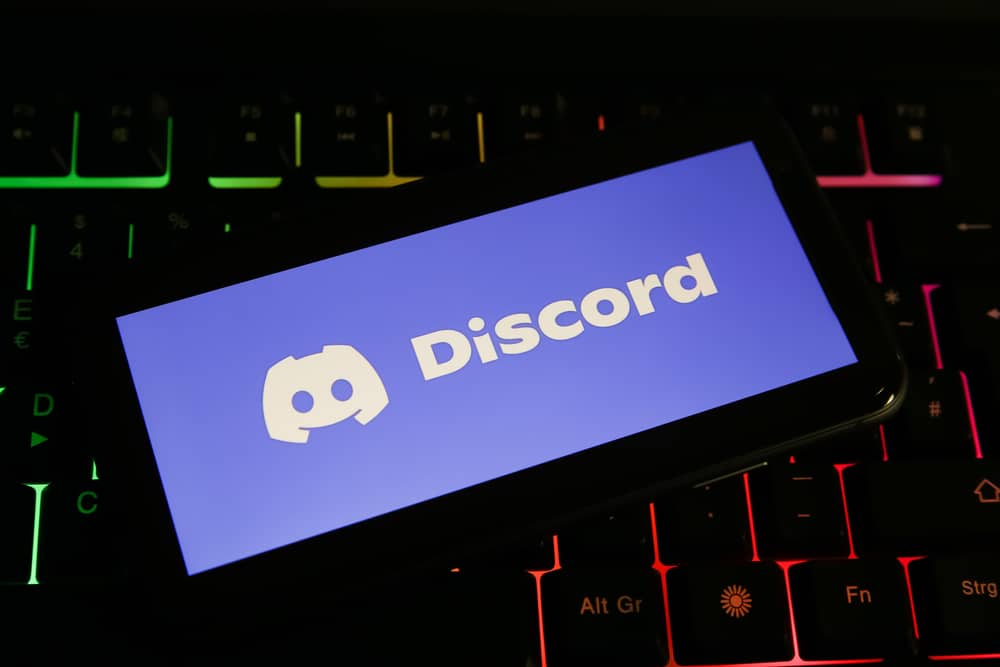
Discord es una plataforma de redes sociales de mensajería instantánea que le permite comunicarse con otros usuarios. Puede establecer comunicaciones a través de llamadas de voz y video, mensajes de texto y compartir archivos multimedia en chats privados o como parte de comunidades conocidas como ‘Servidores’.
Es posible que haya visto el símbolo ‘AFK’ en el perfil de un usuario. Cómo Discord detectar AFK?
Discord monitorea la actividad de los usuarios en la plataforma y muestra el estado AFK si no hay actividad de un usuario durante 10 a 15 minutos.
En este artículo, aprenderá cómo Discord detecta AFK y cómo crear un canal AFK para miembros de su comunidad en PC y Android.
¿Qué significa “AFK”?
‘AFK’ es una abreviatura popularmente utilizada para indicar que un usuario está lejos de su teclado. Aunque popular en Discordpuedes usarlo en un chat en otras plataformas.
Este estado muestra que no ha cerrado la sesión Discord pero no he interactuado con la aplicación durante algún tiempo. Esto permite a los administradores y moderadores del servidor ubicar a dichos usuarios de manera adecuada.
Cómo Discord ¿Detectar AFK?
Discord monitorea la actividad de los usuarios en la plataforma. Cuando Discord ve sin actividad en su computadora durante 10 a 15 minutossu estado cambiará a ‘AFK’.
Este estado es útil cuando juegas con amigos y debes abandonar rápidamente tu estación de trabajo. En lugar de que tus amigos te llamen, este estado les permite saber que no estás disponible temporalmente.
Si su contacto está AFK en una llamada, el administrador del servidor puede colocar a dicho usuario en un canal para indicar que está ausente.
Puede crear un canal AFK donde se ubican todos los usuarios inactivos. Crear el canal AFK diferenciará automáticamente a los usuarios inactivos de los que no lo están.
¿Cómo crear un canal AFK en una PC?
El propietario del servidor y los miembros con permiso de administrador pueden crear el canal AFK y determinan la duración de la inactividad que cuenta como AFK.
Esto puede variar debido al propósito del servidor. Si requiere que todas las manos estén en cubierta, puede establecer este tiempo en 5 minutos.
Aquí se explica cómo crear un canal AFK usando una PC:
- Abierto Discord en tu computadora
- Selecciona el servidor desde la navegación izquierda.
- Haga clic en el ‘+’ junto a ‘Canales de voz’.
- Seleccionar ‘Voz‘ bajo ‘Tipo de canal.’
- Ingrese el nombre de tu nuevo canal (por ejemplo, ‘afk’).
- Haga clic en ‘Crear canal.’
- Haga clic en su nombre del servidor en la cima.
- Navegar a ‘Configuración del servidor.’
- Bajo ‘canal inactivo‘, seleccione el canal que configuró para AFK.
- Selecciona el ‘Tiempo de espera inactivo.’
- Haga clic en ‘Guardar cambios’ en el fondo.
Los usuarios que estén inactivos durante el tiempo estipulado en el ‘Canal inactivo’ serán trasladados al canal inactivo. También pueden pasar voluntariamente a este canal si desean ausentarse por un tiempo.
¿Cómo crear un canal AFK en la aplicación móvil?
Puedes crear un canal AFK en Discord utilizando su dispositivo móvil. Simplemente asegúrese de tener Discord instalado en su dispositivo. Puede elegir un canal existente que desee convertir en el canal AFK o crear uno nuevo.
Aquí se explica cómo crear un canal AFK en Discord utilizando su dispositivo móvil:
- Abre el Discord aplicación en su dispositivo móvil.
- Toque en el icono de menú de hamburguesas en la esquina superior izquierda.
- Selecciona tu servidor desde la navegación izquierda.
- Toque en el ‘+’ junto a “Canales de voz”.
- Nombre el canal.
- Selecciona el ‘Voz‘ opción debajo de ‘Tipo de canal.’
- Toque en ‘Crear‘ en la esquina superior derecha.
- Toque en el tres puntos en la esquina superior derecha.
- Seleccionar ‘Ajustes.’
- Toque en ‘Descripción general.’
- Toque en ‘Canal inactivo.’
- Seleccione el recién creado canal.
- Toque en ‘Tiempo de espera inactivo.’
- Seleccione el apropiado opción.
Una vez que haga esto, los usuarios de AFK se colocarán automáticamente en este canal, lo que facilitará su trabajo como administrador o moderador.
En conclusión
Discord es una gran plataforma para conocer gente con la que compartes las mismas pasiones. Es fácil hablar por voz, video y texto mientras estás con tus amigos y la comunidad.
Si está confundido cuando ve el AFK, no se preocupe. El significado de esta abreviatura se describe en este artículo. También aprenderá cómo Discord detecta AFK y cómo crear un canal AFK/inactivo para los miembros de su comunidad.
preguntas frecuentes
Sí. Cuando un usuario se mueve al canal inactivo, una ventana emergente le notificará que se ha movido.
Sí. AFK significa que ha iniciado sesión Discord pero lejos de tu teclado. Discord detecta a un usuario como inactivo cuando no ha habido actividad en la aplicación durante un tiempo. Sin embargo, puede configurar su estado para que esté inactivo manualmente.
El círculo gris indica que un usuario es invisible o está desconectado. Puede establecer su estado en invisible si desea permanecer en línea pero mantener un poco de privacidad. Puede realizar varias tareas en la plataforma sin molestias.
Error 403 The request cannot be completed because you have exceeded your quota. : quotaExceeded
